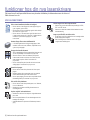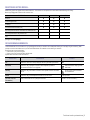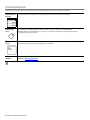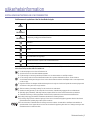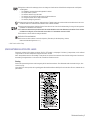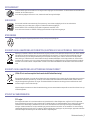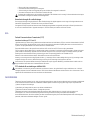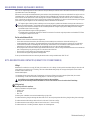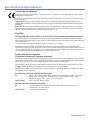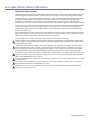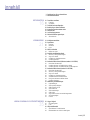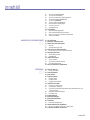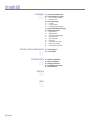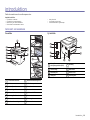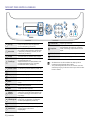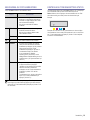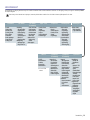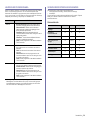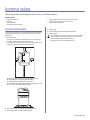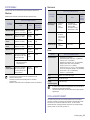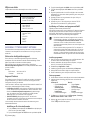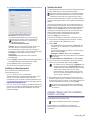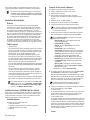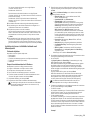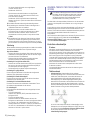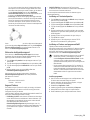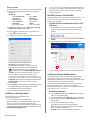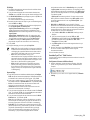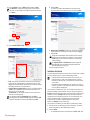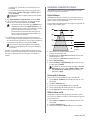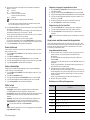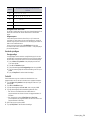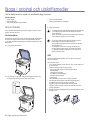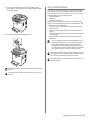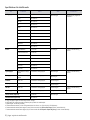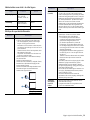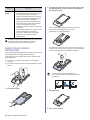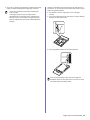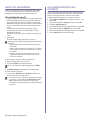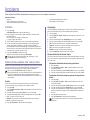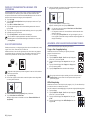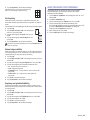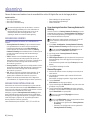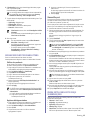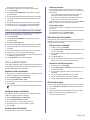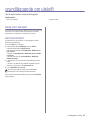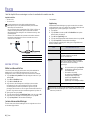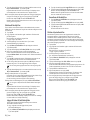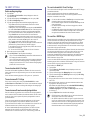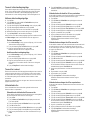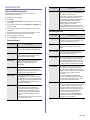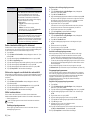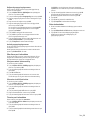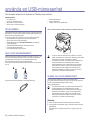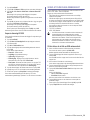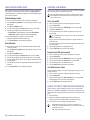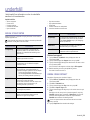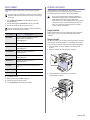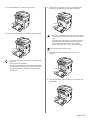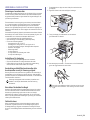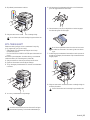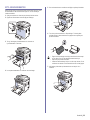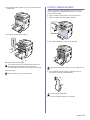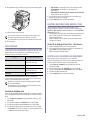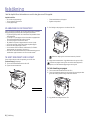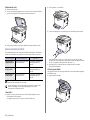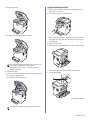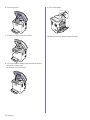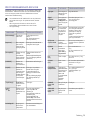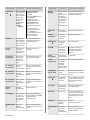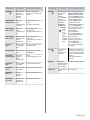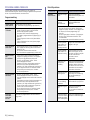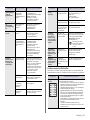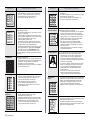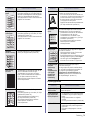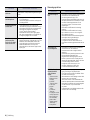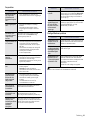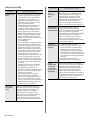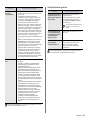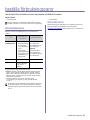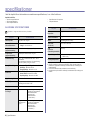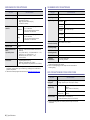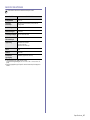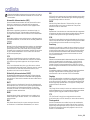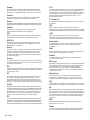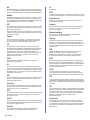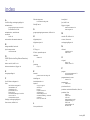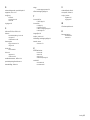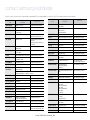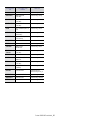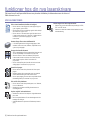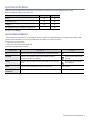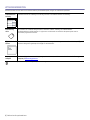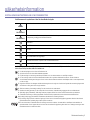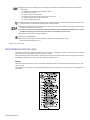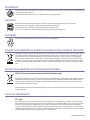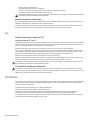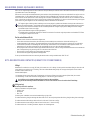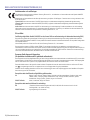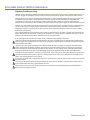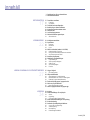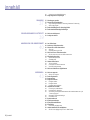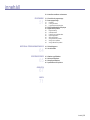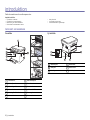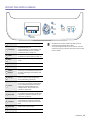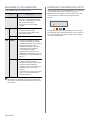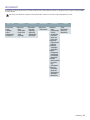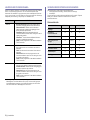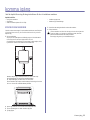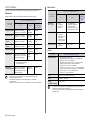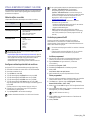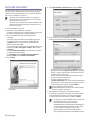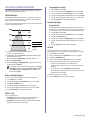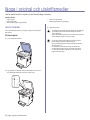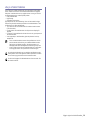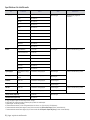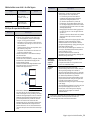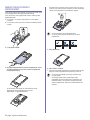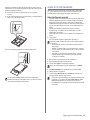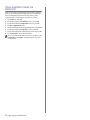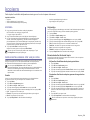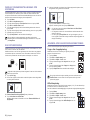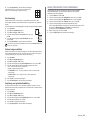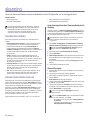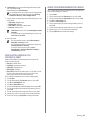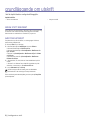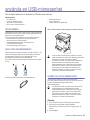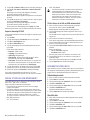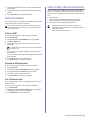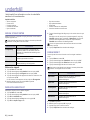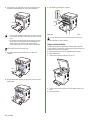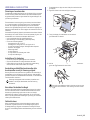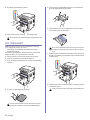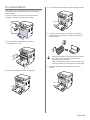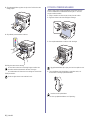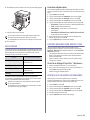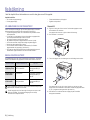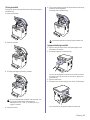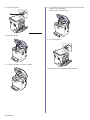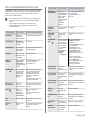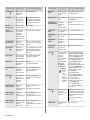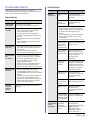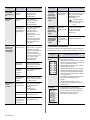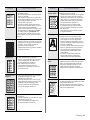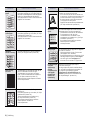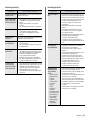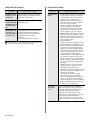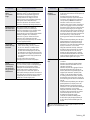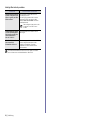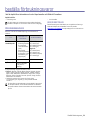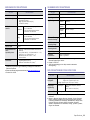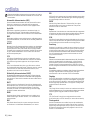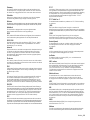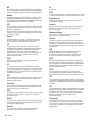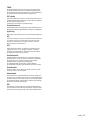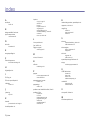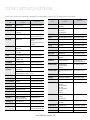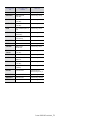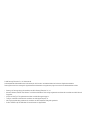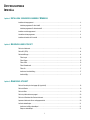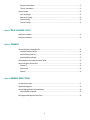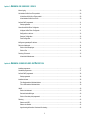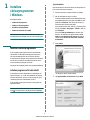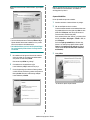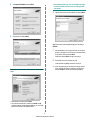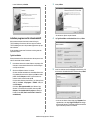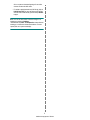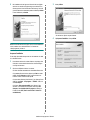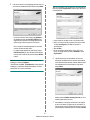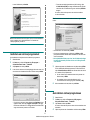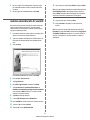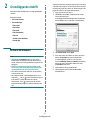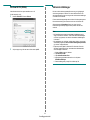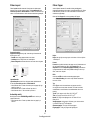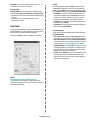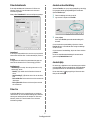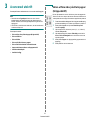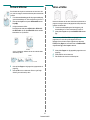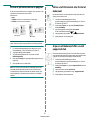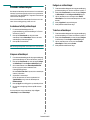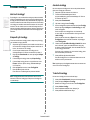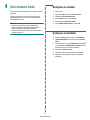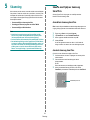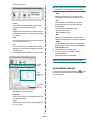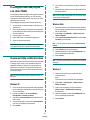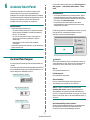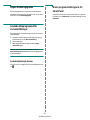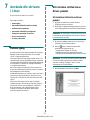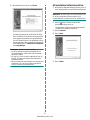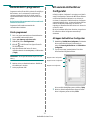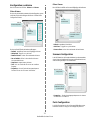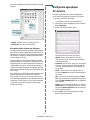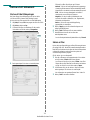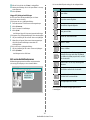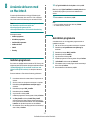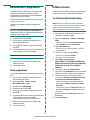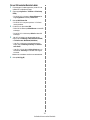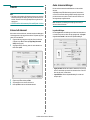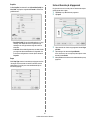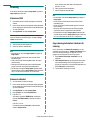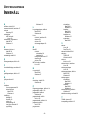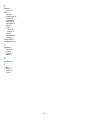HP Samsung CLX-3175 Color Laser Multifunction Printer series Användarmanual
- Kategori
- Multifunktionella enheter
- Typ
- Användarmanual
Denna manual är också lämplig för

Klicka på maskinens modellnamn: CLX-3170FN, CLX-3175FN, CLX-3175FW
CLX-3175, CLX-3175N
Multifunktionsskrivare
Användarhandbok
tänk dig möjligheterna
Tack för att du har valt att köpa en produkt från Samsung.

2_Funktioner hos din nya laserskrivare
funktioner hos din nya laserskrivare
Skrivaren har ett antal specialfunktioner som påverkar kvaliteten på dokumenten som du skriver ut.
Med skrivaren kan du:
Skriva ut med enastående kvalitet och hastighet
• Du kan skriva ut i hela färgrymden med hjälp av färgerna
cyan, magenta, gult och svart.
• Du kan skriva ut med en upplösning upp till 2 400 x 600 dpi.
Se avsnittet Om programvara.
• Du kan skriva ut i A4-storlek med upp till 16 sidor/min och
i Letter-storlek med upp till 17 sidor/min. I färgläget skriver
maskinen ut fyra sidor/min på papper i A4- eller
Letter-format.
Hantera många olika sorters utskriftsmaterial
• I 150-arksmagasinet kan du lägga vanligt papper i olika
storlekar: brevhuvud, kuvert, etiketter, anpassade format,
vykort och tjockt papper.
Skapa professionella dokument.
• Skriv ut vattenstämplar. Du kan anpassa dina dokument med
ord som ”Konfidentiellt”. Se avsnittet Om programvara.
• Skriva ut affischer. Texten och bilderna på varje sida
i dokumentet förstoras och skrivs ut över sidan och kan
sedan tejpas ihop till en affisch. Se avsnittet Om
programvara.
• Du kan använda förtryckta formulär och brevhuvud med
vanligt papper. Se avsnittet Om programvara.
Spara tid och pengar
• Du kan skriva ut flera sidor på samma ark för att spara
papper.
• Maskinen sparar ström automatiskt genom att drastiskt
minska effektförbrukningen då den inte används.
• Du kan spara papper genom att skriva ut på båda sidorna
(dubbelsidig utskrift). Se avsnittet Om programvara.
Skriv ut från olika plattformar
• Du kan skriva ut med olika operativsystem, t.ex. Windows,
Linux och Macintosh.
• Maskinen har utrustats med USB-gränssnitt samt ett
nätverksgränssnitt.
Kopierar original i varierande format
• Maskinen kan skriva ut flera kopior av originaldokumentet
på en sida.
• Det finns specialfunktioner för att radera bakgrunder från
kataloger och tidningar.
• Utskriftskvaliteten kan justeras och förbättras på samma
gång.
Skanna original och skicka iväg dem direkt
• Skanna i färg och använd exakta komprimeringar i JPEG-,
TIFF- och PDF-format.
• Skanna och skicka filer snabbt till flera destinationer med
nätverksskanning.
Ange en specifik tid för att skicka ett fax
• Du kan ange en tid för att skicka faxet och samtidigt skicka
det till flera lagrade mottagare.
• Efter överföringen kan maskinen skriva ut en rapport
i enlighet med inställningarna.
SPECIALFUNKTIONER

Funktioner hos din nya laserskrivare_3
FUNKTIONER EFTER MODELL
Maskinen är gjord för att uppfylla alla dina dokumentbehov – från att skriva ut och kopiera till mer avancerade nätverkslösningar för företag.
Bland de grundläggande funktionerna för maskinen finns:
( : Ingår, Tom: Inte tillgänglig)
OM ANVÄNDARHANDBOKEN
I användarhandboken finns information som ger grundläggande kunskap om maskinen samt detaljerade förklaringar för samtliga steg vid användning. Både
nybörjare och erfarna användare kan ha nytta av användarhandboken vid installation och användning av maskinen.
Vissa termer kan ha samma betydelse:
• Dokument är synonymt med original.
• Papper är synonymt med media eller utskriftsmedia.
Följande tabell visar dokumentets konventioner.
FUNKTIONER CLX-3170FN CLX-3175FN CLX-3175FW
USB 2.0
USB-minnesgränssnitt
PictBridge
Automatisk dokumentmatare (ADI)
Nätverksgränssnitt Ethernet 10/100 Base TX trådbundet LAN
Nätverksgränssnitt 802.11b/g trådlöst LAN
FAX
KONVENTION BESKRIVNING EXEMPEL
Fet Används för texter som visas på displayen eller är tryckta direkt på maskinen. Start
Observera Används för att ge ytterligare information eller detaljerad specifikation
för maskinens funktioner och möjligheter.
Datumformatet kan skilja sig mellan
olika länder.
Varning Används för att ge användaren information som skyddar maskinen från skador
och fel.
Rör inte vid den gröna undersidan
av tonerkassetten.
Fotnot Används för att ge mer detaljerad information för ord och fraser. a. sidor per minut
(Se sidan 1 för mer
information.)
Visar på vilken sida det finns ytterligare information. (Se sidan 1 för mer information.)

4_Funktioner hos din nya laserskrivare
HITTA MER INFORMATION
Du hittar information om hur du ställer in och använder maskinen på nedanstående platser, antingen som utskrifter eller på skärmen.
Information om öppen källkod finns på Samsungs webbplats www.samsung.com.
Snabbinstallations-
anvisning
Innehåller information om inställningar och vilka steg som krävs för att förbereda maskinen för användning.
Bruksanvisning
online
Ger information om maskinens samtliga funktioner, underhåll av maskinen, felsökning och installationstillbehör.
Användarhandboken innehåller dessutom Om programvara med information om utskrift från olika operativsystem samt hur
du använder programvarans funktioner.
Hjälp för drivrutin till
skrivare
Innehåller information om skrivardrivrutinens egenskaper och anvisningar för inställning av funktioner för utskrift. Klicka på
Hjälp
i skrivarens dialogruta för egenskaper så visas hjälp om skrivardrivrutinen.
Samsungs
webbplats
Om du har tillgång till Internet kan du få hjälp, support, skrivardrivrutiner, handböcker och beställa information från Samsungs
webbplats på www.samsungprinter.com
.

Säkerhetsinformation_5
säkerhetsinformation
VIKTIGA SÄKERHETSSYMBOLER OCH FÖRESKRIFTER
Vad ikonerna och symbolerna i den här handboken betyder:
De här varningssymbolerna är till för att förhindra att du eller någon annan skadas. Följ dem exakt. När du har läst det här avsnittet
bör du förvara det på ett säkert ställe för framtida bruk.
VARNING
Faror eller osäkra metoder som kan leda till svåra personskador eller dödsfall.
FÖRSIKTIGHET
Faror eller osäkra metoder som kan leda till lättare personskador eller skador på egendom.
FÖRSIKTIGHET
För att minska risken för brand, explosion, elektriska stötar eller personskador när du använder maskinen, måste
du följa dessa grundläggande säkerhetsföreskrifter:
Försök INTE.
Ta INTE isär.
Rör INTE.
Följ anvisningarna exakt.
Dra ut nätkontakten från vägguttaget.
Kontrollera att maskinen är jordad för att undvika elektriska stötar.
Ring kundtjänst för hjälp.
1. Läs alla anvisningarna och se till att du förstått dem rätt.
2. Använd sunt förnuft när du använder elektriska apparater.
3. Följ alla varningar och anvisningar utmärkta på maskinen och i den dokumentation som medföljer maskinen.
4. Om en anvisning verkar stå i strid med säkerhetsinformation bör du prioritera säkerhetsinformationen. Det kan hända att
du missförstått användningsanvisningarna. Om du inte kan lösa konflikten kontaktar du återförsäljaren eller en servicerepresentant
och ber om hjälp.
5. Koppla bort maskinen från eluttaget och/eller telefonuttaget innan du rengör den. Använd inte flytande eller aerosolrengöringsmedel.
Använd bara en fuktig trasa när du rengör maskinen.
6. Ställ inte maskinen på ett ostadigt underlag. Den kan ramla ned och orsaka skada.
7. Maskinen ska aldrig placeras på, nära ovanpå eller över ett element, luftkonditioneringsaggregat eller en ventilationskanal.
8. Ställ aldrig något på nätsladden. Ställ aldrig maskinen på platser där det finns risk att andra människor kliver på sladdarna.
9. Överbelasta inte eluttag och förlängningssladdar. Detta kan försämra prestanda och leda till brand eller elektriska stötar.
10.Låt aldrig husdjur tugga på nätsladden, telesladden eller kablarna för anslutning till datorn.
11.Tryck aldrig in några föremål i maskinens öppningar. De kan komma i kontakt med högspänningspunkter vilket kan leda till brand
eller elektriska stötar. Spill aldrig några vätskor på eller i maskinen.
12.För att minska risken för elektriska stötar får du aldrig montera isär maskinen. Kontakta alltid en kvalificerad servicetekniker vid
reparationsarbete. Om du öppnar eller tar bort luckor kan du utsättas för högspänning eller andra faror. Felaktig montering kan leda
till elektriska stötar när maskinen används.

Säkerhetsinformation_6
SÄKERHETSDEKLARATION FÖR LASER
Skrivaren är certifierad i USA i enlighet med kraven i DHHS 21 CFR, kapitel 1, underparagraf J för Klass I (1) laserprodukter, och är certifierad
i övriga länder som en Klass I laserprodukt i enlighet med kraven i IEC 825.
Klass I laserprodukter anses inte vara skadliga. Lasersystemet och skrivaren är konstruerade så att människor aldrig kommer i kontakt med
laserstrålning överstigande Klass 1 under normal drift, underhåll och föreskriven service.
Varning
Använd eller reparera aldrig skrivaren med borttaget skydd från laser/scannerenheten. Den reflekterade strålen kan skada dina ögon, även
om den är osynlig.
Vid användning av denna produkt, ska de grundläggande säkerhetsföreskrifterna alltid följas för att minska risken för brand, elektrisk stöt och
personskador.
13.Koppla bort maskinen från teleuttaget, datorn och eluttaget och överlåt servicen till kvalificerad servicepersonal under följande
omständigheter:
• Om nätsladden, kontakten eller anslutningskabeln är skadad.
• Om du spillt vätska i maskinen.
• Om maskinen utsatts för regn eller vatten.
• Om maskinen inte fungerar på rätt sätt trots att du följt instruktionerna.
• Om du tappat maskinen eller om höljet verkar skadat.
• Om maskinen plötsligt fungerar sämre.
14.Justera bara de kontroller som beskrivs i bruksanvisningen. Felaktig justering av andra kontroller kan leda till skada och kan kräva
omfattande arbete av en kvalificerad servicetekniker innan maskinen återställts.
15.Undvik att använda maskinen i åskväder. Det kan finnas risk att du kan få en stöt vid ett blixtnedslag. Om det går bör du koppla bort
nätsladden och telesladden under åskvädret.
16.
För att kunna använda skrivaren på ett säkert sätt bör du använda nätsladden som levereras tillsammans med maskinen. Om du använder
en nätkabel som är längre än 2 meter till en maskin som använder 110 V måste kabeln vara minst 16 AWG
a
.
17.Använd bara en 'No.26 AWG' eller kraftigare telesladd.
18.SPARA DESSA ANVISNINGAR.
19.Du kan bara använda maskinen i det land du köpte den. (Detta beror på olika nätspänning, frekvens,
telekommunikationskonfigurationer o.s.v.)
a.AWG: American Wire Gauge

Säkerhetsinformation_7
OZONSÄKERHET
Under normal drift avger denna maskin ozon. Den avgivna ozonen utgör ingen fara för användaren. Vi rekommenderar dock att maskinen ska
användas i ett väl ventilerat utrymme.
Om du behöver ytterligare information om ozon, kontakta närmaste Samsung-återförsäljare.
ENERGISPAR
Denna maskin innehåller avancerad teknologi för att spara energi, som minskar energiåtgången när den inte används aktivt.
Om maskinen inte tar emot data under en längre tid, minskas automatiskt energiåtgången.
Namnet ENERGY STAR och ENERGY STAR-märket är registrerade varumärken i USA.
Om du vill ha mer information om ENERGY STAR-programmet besöker du http://www.energystar.gov.
ÅTERVINNING
Återvinn eller deponera förpackningsmaterialet för denna produkt på ett miljövänligt sätt.
KORREKT AVFALLSHANTERING AV PRODUKTEN (ELEKTRISKA OCH ELEKTRONISKA PRODUKTER)
Märkningen på produkten, tillbehören eller dokumentationen anger att produkten och de elektroniska komponenterna (t.ex. laddare, headset,
USB-kabel) inte ska kasseras tillsammans med annat hushållsavfall när de har tjänat ut. För att förhindra eventuell skada på miljön eller
människors hälsa på grund av felaktig avfallshantering ska de separeras från andra typer av avfall och återvinnas för att främja hållbar
återanvändning av materiella resurser. Hemanvändare bör antingen kontakta återförsäljaren som de köpte produkten av, eller den lokala
myndigheten för information om hur och var de kan kassera dessa produkter för miljövänlig återvinning. Kontorsanvändare bör kontakta sin
leverantör och kontrollera villkoren i inköpskontraktet. Produkten och de elektroniska tillbehören ska inte blandas med annat kommersiellt
avfall.
KORREKT AVFALLSHANTERING AV BATTERIERNA I DENNA PRODUKT
(Gäller EU och andra europeiska länder med särskild batteriåtervinning.)
Denna markering på batteriet, i manualen eller på förpackningen anger att batterierna i denna produkt inte bör slängas tillsammans med annat
hushållsavfall. De kemiska symbolerna Hg, Cd eller Pb visar i förekommande fall att batterierna innehåller kvicksilver, kadmium eller bly i
mängder överstigande de gränsvärden som anges i EU-direktivet 2006/66. Om batterierna inte slängs på ett ansvarsfullt sätt kan dessa
substanser utgöra en fara för hälsa eller miljö.
Hjälp till att skydda naturresurser och bidra till materialåtervinning genom att sortera batterierna separat från annat avfall och lämna in dem på
en återvinningsstation.
UTSLÄPP AV RADIOFREKVENS
FCC regler
Denna apparat har testats och funnits överensstämma med gränsvärdena för en Klass B digital enhet, enligt Del 15 av FCC-reglementet.
Dessa gränsvärden är framtagna för att ge ett rimligt skydd mot skadlig interferens i en bostadsinstallation. Denna utrustning ger upphov till,
använder och kan utstråla energi i radiofrekvenser, och kan om den inte installeras och används enligt anvisningarna orsaka skadliga
störningar i radiokommunikationer. Det finns emellertid ingen garanti att interferens inte inträffar i en viss installation. Om denna utrustning
orsakar skadlig interferens på radio- eller TV-mottagning, vilket kan påvisas genom att stänga av och på utrustningen, uppmanas användaren
att försöka korrigera interferensen genom att vidta en eller flera av följande åtgärder:

Säkerhetsinformation_8
• Rikta om eller flytta mottagarantennen.
• Öka avståndet mellan utrustningen och mottagaren.
• Anslut utrustningen till ett annat vägguttag eller annan strömkrets än mottagaren är ansluten till.
• Konsultera din leverantör eller en erfaren radio/TV-tekniker för hjälp.
Kanadensiska regler för radiostörningar
Denna apparat överstiger inte gränsvärdena för Klass B radiostörningar från digitala apparater som de anges i störningsorsakande normer
betecknade "Digital Apparatus", ICES-003 från Industry and Science Canada.
Cet appareil numérique respecte les limites de bruits radioélectriques applicables aux appareils numériques de Classe B prescrites dans
la norme sur le matériel brouilleur: "Appareils Numériques", ICES-003 édictée par l’Industrie et Sciences Canada.
USA
Federal Communications Commission (FCC)
Intentional emitter per FCC Part 15
Lågeffektsutrustning av Radio LAN-typ (trådlösa kommunikationsenheter med radiofrekvens (RF)) som används i frekvensbandet 2,4 GHz/5
GHz kan finnas inbyggd i ditt skrivarsystem som är avsett för hemmabruk eller kontorsbruk. Kapitlet gäller endast om dessa enheter finns
i systemet. Läs på systemetiketten för att verifiera närvaron av trådlösa enheter.
Eventuella trådlösa enheter i ditt system får bara användas i USA om det finns ett FCC ID-nummer på systemetiketten.
FCC har angett en allmän riktlinje på 20 cm avstånd mellan enheten och kroppen för användning av trådlösa enheter i närheten av kroppen
(detta omfattar inte extremiteter). Apparaten ska inte användas närmare än 20 cm (8 tum) från kroppen när trådlösa enheter är på. Satta
Strålningen från eventuell trådlös utrustning i skrivaren ligger under RF-exponeringsgränserna som fastställts av FCC.
Sändaren får inte stå bredvid eller användas i förbindelse med annan antenn eller sändare.
Hantering av utrustningen ska ske enligt följande två villkor: (1) Utrustningen får inte orsaka skadliga störningar och (2) utrustningen måste
acceptera störningar som tas emot, däribland störningar som kan göra att utrustningen inte fungerar som den ska.
Användaren kan inte reparera trådlösa enheter själv. Modifiera dem inte på något sätt. Modifiering av trådlösa enheter innebär att du inte
längre har tillstånd att använda dem. Kontakta tillverkaren för service.
FCC-uttalande för användning av trådlöst LAN:
Vid installation och användning av denna kombination av sändare och antenn, kan gränsvärdet för avgiven radiofrekvens om 1 mW/cm2
överstigas på platser nära den installerade antennen. Därför ska användaren alltid iaktta ett minimiavstånd om 20 cm från antennen. Denna
apparat kan inte samlokaliseras med en annan sändare och sändarantenn.
FAXMÄRKNING
Telephone Consumer Protection Act från 1991 gör det olagligt att använda en dator eller annan elektronisk enhet och skicka ett meddelande
via en teleansluten faxmaskin såvida inte meddelandet innehåller följande information längst upp eller längst ned på varje skickad sida:
(1) datum och tidpunkt för sändningen
(2) identifiering av företaget eller den person som skickar meddelandet och
(3) telefonnumret till den sändande maskinen, företaget eller personen.
Telebolaget kan ändra sina kommunikationsmedel eller procedurer utifrån gällande behov som inte står i strid med reglerna och
förordningarna i FCC Part 68. Om sådana ändringar kan förväntas göra kundens utrustning inkompatibel med telebolagets
kommunikationsfunktioner, eller kräva modifiering av sådan terminalutrustning eller på annat sätt materiellt påverka dess användning eller
prestanda, skall kunden meddelande skriftligen om detta i god tid.
Ändringar eller modifieringar som inte uttryckligen är godkända av den tillverkare som är ansvarig för överensstämmelsen kan betyda
att användaren inte längre har tillstånd att använda apparaten.

Säkerhetsinformation_9
REN-NUMMER (RINGER EQUIVALENCE NUMBER)
REN- och FCC-registreringsnumret för denna maskin kan finnas på etiketten på maskinens under- eller baksida. Ibland kan det bli nödvändigt
att meddela dessa nummer till telebolaget.
REN-numret är ett mått på den elektriska belastning som maskinen utövar på teleledningen och kan vara användbart för att avgöra om du har
överbelastat linjen. Om du installerar flera typer av utrustning på samma teleledning kan det leda till att det blir svårt att ringa och ta emot
samtal. Summan av alla REN-nummer för den utrustning som är ansluten till teleledningen ska vara mindre än fem för att funktionen inte ska
störas. I vissa fall kan det hända att en summa om fem inte kan användas på din teleledning. Om någon av din telefonutrustning inte fungerar
på rätt sätt bör du genast koppla bort den från teleledningen eftersom telenätet annars kan skadas.
Du bör också känna till att:
• Maskinen inte är utformad att anslutas till en digital växel.
• Om du tänker använda ett datormodem eller faxmodem på samma telelinje som maskinen kan det leda till överförings- och
mottagningsproblem för all utrustning. Det rekommenderas att du inte delar maskinens linje med annan utrustning än en vanlig telefon.
• Om ditt område ofta utsätts för blixtnedslag eller strömstörningar rekommenderar vi att du installerar ett strömskydd för både el- och
teleledningarna. Du kan köpa strömskydd från din återförsäljare eller en annan tele- eller elektronikförsäljare.
• När du programmerar nödnummer och/eller ringer testsamtal till nödnummer, måste du i förväg kontakta larmcentralen om dina avsikter att
testa. Larmoperatören ger dig anvisningar för hur du ska kunna testa nödnumret.
• Denna maskin får inte användas med myntautomater eller festlinjer.
• Denna maskin kan kopplas magnetiskt till hörselhjälpmedel.
Du kan på ett säkert sätt ansluta denna utrustning till telenätet med en vanlig modularkontakt, USOC RJ-11C.
BYTA DEN MONTERADE KONTAKTEN (ENDAST FÖR STORBRITANNIEN)
Viktigt
Nätsladden för maskinen har en vanlig (BS 1363) 13 A-kontakt och en 13 A-säkring. När du byter eller kontrollerar säkringen måste du se till
att den säkring som används är en 13 A-säkring. Glöm inte att sätta tillbaka säkringshöljet. Om du tappar bort höljet får du inte använda
kontakten förrän du skaffat ett nytt.
Kontakta återförsäljaren.
13 A-kontakten är den mest använda typen i Storbritannien och bör passa. Däremot har vissa byggnader (främst äldre) inte normala
13 A-kontaktuttag. I så fall måste du skaffa en lämplig adapter. Ta inte bort den gjutna kontakten.
Viktig varning!
Du måste jorda den här maskinen.
Kablarna i nätsladden har följande färgkod:
• Grön/gul: Jord
•Blå: Neutral
•Brun: Fas
Om ledningarna i nätsladden inte matchar kontaktens färger gör du så här:
Du måste ansluta den gröna/gula ledningen till stiftet märkt med ”E” eller med jordsymbolen eller till den gröna/gula eller gröna anslutningen.
Du måste ansluta den blåa ledningen till det stift som är märkt med ”N” eller har svart färg.
Du måste ansluta den bruna ledningen till det stift som är märkt med ”L” eller har röd färg.
Du måste använda en 13 A-säkring i kontakten, adaptern och fördelningsdosan.
FCC-reglerna säger att ändringar eller modifieringar som inte uttryckligen är godkända av tillverkaren kan betyda att användaren inte
längre får använda apparaten. I den händelse att terminalutrustningen skadar telenätet måste telebolaget meddela kunden att tjänsten
kan avbrytas. När ett sådant meddelande inte kan meddelas praktiskt kan företaget avbryta tjänsten tillfälligt förutsatt att företaget:
a) meddelar kunden så snart som möjligt.
b) ger kunden tillfälle att korrigera utrustningsproblemet.
c) meddelar kunden om rättigheten att klaga hos Federal Communication Commission enligt de procedurer som fastställts i FCC Rules
and Regulations Subpart E of Part 68.
Om du klipper av den gjutna kontakten måste du kasta bort den omedelbart.
Det går inte att ansluta nya kablar till kontakten och du kan få en elektrisk stöt om du ansluter den till ett eluttag.

Säkerhetsinformation_10
DEKLARATION OM ÖVERENSSTÄMMELSE (EU)
Godkännanden och certifieringar
CE-märkningen på denna apparat symboliserar Samsung Electronics Co., Ltd deklaration om överensstämmelse med följande 93/68/EEC
Direktiv från EU med följande datum:
Deklarationen om överensstämmelse kan läsas på www.samsung.com/printer. Gå till Support > Download center och ange skrivarens namn
för att söka i EuDoC.
1 januari 1995: Kommissionens direktiv 73/23/EEC Approximation av medlemsstaternas lagstiftning relaterade till lågvoltsutrustning.
1 januari, 1996: Kommissionens direktiv 89/336/EEC (92/31/EEC), angående medlemsstaternas lagstiftning relaterat till elektromagnetisk
kompatibilitet.
9 mars 1999: Kommissionens direktiv 1999/5/EC om radioutrustning och terminalutrustning för telekommunikationer och det ömsesidiga
erkännandet av deras överensstämmelse. En undertecknad kopia av Declaration of Conformity, som definierar de relevanta direktiven och
refererade normer kan erhållas från din representant för Samsung Electronics Co., Ltd.
EU-certifikat
Certifiering enligt rådets direktiv 1999/5/EG av den 9 mars 1999 om radioutrustning och teleterminalutrustning (FAX)
Denna Samsung-produkt har egencertifierats av Samsung för pan-europeisk terminalanslutning till det analoga publika telefonnätverket
(PSTN) i enlighet med direktivet 1999/5/EC. Denna produkt är konstruerad att arbeta i nationella telefoninätverk och kompatibla företagsväxlar
i de europeiska länderna.
Vid eventuella problem ska i första hand Euro QA Lab of Samsung Electronics Co., Ltd. kontaktas.
Denna produkt har testats mot TBR21 och/eller TBR38. För att assistera vid användning och applicering av terminalutrustning som
överensstämmer med denna standard, har European Telecommunication Standards Institute (ETSI) givit ut ett rådgivande dokument (EG 201
121) som innehåller anteckningar och ytterligare krav för att försäkra kompatibilitet för TBR21-terminaler. Produkten har konstruerats enligt,
och är helt i överensstämmelse med, alla relevanta råd som innefattas av detta dokument.
European Radio Approval Information
(för produkter utrustade med EU-godkända radioenheter)
Denna apparat är en skrivare; lågeffektsutrustning av Radio LAN-typ (trådlösa kommunikationsenheter med radiofrekvens (RF)) som används
i frekvensbandet 2,4 GHz/5 GHz, kan finnas inbyggda i ditt skrivarsystem som är avsett för hemmabruk eller kontorsbruk. Detta kapitel gäller
bara om dessa enheter finns i systemet. Läs på systemetiketten för att verifiera närvaron av trådlösa enheter.
Eventuella trådlösa enheter i ditt system får endast användas i Europeiska Unionen eller associerade områden om det finns ett CE-märke
med ett registreringsnummer från en rapportenhet och om varningssymbolen finns på systemetiketten.
Uteffekten från den trådlösa enheten/erna som kan finnas i skrivaren ligger under de RF-exponeringsgränser som fastställts av Europeiska
Kommissionen genom R&TTE-direktivet.
Europeiska stater kvalificerade enligt trådlösa godkännanden:
EU Belgien, Cypern, Danmark, Estland, Finland, Frankrike (med frekvensrestriktioner), Grekland, Irland, Italien,
Lettland, Litauen, Luxemburg, Malta, Nederländerna, Polen, Portugal, Slovakien, Slovenien, Spanien,
Storbritannien, Sverige, Tjeckien, Tyskland, Ungern och Österrike.
EEA/EFTA-länder Island, Liechtenstein, Norge och Schweiz
Europeiska stater med restriktioner för användning:
EU
I Frankrike är frekvensområdet begränsat till 2 446,5-2 483,5 MHz för enheter med mer än 10 mW
överföringseffekt, t. ex. trådlös överföring
EEA/EFTA-länder Inga begränsningar för närvarande.

Säkerhetsinformation_11
REGLERANDE ÖVERENSSTÄMMELSEFÖRKLARINGAR
Vägledning för trådlös utrustning
Lågeffekts-, Radio LAN-utrustning (trådlösa kommunikationsenheter med radiofrekvens (RF)) som används i frekvensbandet 2,4 GHz/5 GHz,
kan finnas inbyggda i ditt skrivarsystem. Följande avsnitt är en allmän översikt av faktorer i samband med hantering av trådlös utrustning.
Ytterligare begränsningar, varningar och beaktande för specifika länder som listas i de specifika landsavsnitten (eller landsgruppsavsnitten).
De trådlösa enheterna i ditt system är endast godkända för användning i de länder som finns på etiketterna för radiogodkännande
på märkskylten. Om det land som du ska använda den trådlösa enheten i inte listas, kontakta den myndighet i landet som utfärdar
godkännanden för radioutrustning för att få veta vilka krav som gäller. Trådlös utrustning regleras noggrant och användning kanske inte tillåts.
Uteffekten för eventuell trådlös utrustning i skrivaren ligger under RF-exponeringsgränserna för närvarande. Eftersom de trådlösa enheterna
(som kan finnas inbyggda i din skrivare) utstrålar mindre energi än vad som anges i normer för radiosäkerhet och rekommendationer,
är tillverkaren övertygad om att dessa enheter är säkra att använda. Oavsett energinivåer ska åtgärder vidtas för att minimera mänsklig
kontakt under normal hantering.
Enligt en allmän riktlinje ska det vara ett avstånd på 20 cm mellan den trådlösa utrustning och kroppen, när trådlös utrustning används nära
kroppen (detta inkluderar inte extremiteter). Utrustningen ska användas mer än 20 cm från kroppen när trådlös utrustning är på och sänder.
Sändaren får inte stå bredvid eller användas i förbindelse med annan antenn eller sändare.
En del omständigheter kräver restriktioner för trådlös utrustning. Exempel på vanliga restriktioner listas nedan:
Trådlös kommunikation med radiofrekvens kan störa utrustningen på flygplan. Nuvarande regler inom civilflyget kräver att trådlösa enheter
stängs av i flygplan. Kommunikationsenheter med IEEE 802.11 (också känt som trådlöst Ethernet) och Bluetooth är exempel på enheter som
använder trådlös kommunikation.
I miljöer där risk för störningar på andra apparater eller tjänster är skadlig eller anses som skadlig, kan möjligheten att använda trådlösa
enheter vara begränsad eller förbjuden. Flygplatser, sjukhus samt där syrgas eller brännbara gaser finns i atmosfären är några exempel
på där användningen av trådlösa enheter kan vara begränsad eller förbjuden. Om du är osäker på om det är tillåtet att använda trådlösa
enheter på den plats du befinner dig, ska du först kontakta tillämplig myndighet för att få godkännande innan du sätter på den trådlösa enheten.
Varje land har sina egna restriktioner för användning av trådlösa enheter. Eftersom ditt system är försett med en trådlös enhet, ska du vid resa
mellan länder kontrollera med den lokala myndighet som utfärdar godkännanden för användning av trådlösa enheter vilka restriktioner som
gäller för resa till det aktuella landet, innan du reser dit.
Om ditt system levererades med en inbyggd trådlös enhet, ska du inte använda denna innan du stängt alla luckor och skärmar och systemet
är komplett monterat.
Användaren kan inte reparera trådlösa enheter själv. Modifiera dem inte på något sätt. Modifiering av trådlösa enheter innebär att du inte
längre har tillstånd att använda dem. Kontakta tillverkaren för service.
Använd bara drivrutiner för det land där enheten ska användas. Läs i tillverkarens Systemåterställningssats eller kontakta tillverkarens
tekniska support för ytterligare information.

Innehåll_12
2 Funktioner hos din nya laserskrivare
5 Säkerhetsinformation
INTRODUKTION
16
16 Översikt av maskinen
16 Framifrån
16 Vy bakifrån
17 Översikt över kontrollpanelen
18 Beskrivning av Status-indikatorn
18 Kontrollera tonerkassettens status
19 Menyöversikt
20 Levererad programvara
20 Skrivardrivrutinens egenskaper
20 Skrivardrivrutin
KOMMA IGÅNG
21
21 Konfigurera maskinen
22 Systemkrav
22 Windows
22 Macintosh
22 Linux
22 Ställa in nätverket
23 Miljöer som stöds
23 Använda ett trådbundet nätverk
23 Skriva ut en konfigurationsrapport
23 Ange en IP-adress
24 Inställning av nätverksparametrar
24 Installera drivrutinen
24 Använda trådlöst nätverk (Windows/endast CLX-3175FW)
25 Kontrollera nätverksmiljön
25 Installera skrivaren i ett trådlöst Ad-hoc-nätverk
26 Installera skrivaren i ett trådlöst nätverk med åtkomstpunkt
27 Använda trådlöst nätverk (endast CLX-3175FW)
27 Kontrollera nätverksmiljön
28 Skriva ut en konfigurationsrapport
28 Ange en IP-adress
29 Inställning av nätverksparametrar
29 Återställa skrivarens standardvärden
29 Konfigurera skrivarens trådlösa nätverk
31 Installera drivrutinen
32 Maskinens grundinställningar
32 Höjdinställningar
32 Ändra språk på displayen
32 Ställa in datum och tid
33 Ändra tidsformat
33 Ändra standardläge
33 Ställa in ljud
33 Ange tecken med den numeriska knappsatsen
34 Använda sparlägen
34 Fortsätt
LÄGGA I ORIGINAL OCH UTSKRIFTSMEDIER
35
35 Lägga i original
35 På skannerglaset
35 I ADI
36 Välja utskriftsmedia
37 Specifikationer för utskriftsmedia
38 Mediestorlekar som stöds i de olika lägena
innehåll

13_Innehåll
innehåll
38 Riktlinjer för specialutskriftsmedier
39 Ändra storlek på papper i pappersfacket
41 Skriva ut på specialmedier
41 Mata utskriftsmedia manuellt
41 Ställa in pappersstorlek och papperstyp
KOPIERA
42
42 Kopiera
42 Ändra inställningar för varje kopia
42 Svarta
42 Originaltyp
42 Förminskad eller förstorad kopia
43 Ändra standardinställningar för kopiering
43 ID-kortskopiering
43 Använda specialkopieringsfunktioner
43 2-upp- eller 4-uppkopiering
43 Affischkopiering
44 Klonkopiering
44 Radera bakgrundsbilder
44 Kopiering med gråskaleförbättring
44 Ange tidsgräns för kopieringen
SKANNING
45
45 Skanningens grunder
45 Skanna från kontrollpanelen
45 Ange skanningsinformation i Samsung Hanterare för skanning
45 Skanna till program
46 Skanna med en nätverksanslutning
46 Skanna till e-post
46 Ändra inställningar för varje skanningsjobb
47 Ändra standardskanningsinställningar
47 Ställa in adressboken
47 Registrera snabb-e-postnummer
47 Konfigurera grupp-e-postnummer
47 Använda poster i adressboken
47 Söka efter en post i adressboken
47 Skriva ut adressboken
GRUNDLÄGGANDE OM UTSKRIFT
48
48 Skriva ut ett dokument
48 Avbryta en utskrift
FAXA
49
49 Skicka ett fax
49 Ställa in sidhuvud för fax
49 Justera dokumentinställningar
50 Skicka ett fax automatiskt
50 Skicka ett fax manuellt
50 Bekräfta en överföring
50 Automatisk återuppringning
50 Återuppringning av det senaste numret
50 Skicka ett fax till flera platser
51 Skicka ett fördröjt fax
51 Skicka ett prioriterat fax
52 Ta emot ett fax
52 Ändra mottagningsläge

Innehåll_14
innehåll
52 Ta emot automatiskt i Fax-läge
52 Ta emot manuellt i Tel-läge
52 Ta emot manuellt med en anknytningstelefon
52 Ta emot automatiskt i Svar/Fax-läge
52 Ta emot fax i DRPD-läge
53 Ta emot i säkert mottagningsläge
53 Aktivera säkert mottagningsläge
53 Ta emot fax i minnet
53 Vidarebefordra fax
54 Faxinstallation
54 Ändra faxinställningsalternativ
55 Ändra standardinställningar för dokument
55 Skriva ut en rapport om skickade fax automatiskt
55 Ställa in adressboken
ANVÄNDA EN USB-MINNESENHET
57
57 Om USB-minnen
57 Ansluta en USB-minnesenhet
57 Skanna till en USB-minnesenhet
57 Skanning
58 Anpassa skanning till USB
58 Skriva ut från en USB-minnesenhet
58 Så här skriver du ut från en USB-minnesenhet:
59 Säkerhetskopiera data
59 Säkerhetskopiera data
59 Återställa data
59 Hantera USB-minnen
59 Ta bort en bildfil
59 Formatera en USB-minnesenhet
59 Visa USB-minnets status
59 Skriva ut direkt från en digitalkamera
UNDERHÅLL
60
60 Skriva ut rapporter
60 Skriva ut en rapport
60 Ändra färgkontrast
61 Rensa minnet
61 Rengöra maskinen
61 Rengöra utsidan
61 Rengöra insidan
63 Rengöra skannerenheten
64 Underhåll av kassetten
64 Förvaring av tonerkassetter
64 Instruktioner för hantering
64 Användning av återfyllda tonerkassetter eller tonerkassetter som ej är
Samsung-original
64 Kassettens förväntade livslängd
64 Omfördela toner
65 Byta tonerkassett
66 Byta skannerenheten
67 Byta spilltonerbehållaren
68 Reservdelar
68 Kontrollera utbytbara delar
68 Hantera maskinen från webbplatsen
68 Så här får du tillgång till SyncThru™ Web Service
68 Kontrollera maskinens serienummer

15_Innehåll
innehåll
FELSÖKNING
69
69 Så undviker du pappersstopp
69 Ta bort dokument som fastnat
69 Fel vid utmatning av papper
70 Felmatande vals
70 Rensa pappersstopp
70 I kassett 1
70 I fixeringsområdet
71 I pappersutmatningsområdet
73 Förstå meddelandena på displayen
76 Åtgärda andra problem
76 Pappersmatning
76 Utskriftsproblem
77 Problem med utskriftskvalitet
79 Kopieringsproblem
80 Skanningsproblem
81 Faxproblem
81 Vanliga Windows-problem
82 Vanliga Linux-problem
83 Vanliga Macintosh-problem
BESTÄLLA FÖRBRUKNINGSVAROR
84
84 Förbrukningsvaror
84 Hur du beställer
SPECIFIKATIONER
85
85 Allmänna specifikationer
86 Skrivarspecifikationer
86 Skannerspecifikationer
86 Specifikationer för kopiatorn
87 Faxspecifikationer
ORDLISTA
88
INDEX
92

Introduktion_16
introduktion
Detta är maskinens huvudkomponenter:
Kapitlet innehåller:
• Översikt av maskinen
• Översikt över kontrollpanelen
• Beskrivning av Status-indikatorn
• Kontrollera tonerkassettens status
• Menyöversikt
• Levererad programvara
• Skrivardrivrutinens egenskaper
ÖVERSIKT AV MASKINEN
Framifrån Vy bakifrån
1
Dokumentbreddstöd
9
Dokumentutmatningsfack
2
ADI
10
USB-minnesport
3
Kontrollpanelen
11
Tonerkassett
4
Utmatningsstöd
12
Skannerenhet
5
Främre lucka
13
Spilltonerbehållare
6
Handtag för främre lucka
14
Skannerlock
7
Kassett 1
15
Skannerglas
8
Dokumentinmatningsfack
16
Skannerenhet
1
Uttag för
anknytningstelefon (EXT)
5
Handtag
2
Telefonuttag
6
Nätkontakt
3
Nätverksport
7
Bakre lucka
4
USB-port
8
Strömbrytare

17 _Introduktion
ÖVERSIKT ÖVER KONTROLLPANELEN
1
ID Copy
Du kan kopiera båda sidorna av ID-kort, t.ex.
körkort, och skriva ut det på ett pappersark.
(Se ”ID-kortskopiering” på sidan 43.)
2
Direct USB
Gör det möjligt att skriva ut filer som lagras
på en USB-minnesenhet direkt om enheten sätts
i USB-porten på maskinens framsida. (Se ”Om
USB-minnen” på sidan 57.)
3
Display Visar aktuell status och ledtexter under en åtgärd.
4
Tonerfärger
Tonerfärgerna som visas under LCD-displayen
fungerar tillsammans med
displaymeddelandena. Se statusindikatorn med
tonerkassettmeddelanden. (Se ”Kontrollera
tonerkassettens status” på sidan 18.)
5
Wireless
a
/Status
Visar maskinens tillstånd.
(Se ”Beskrivning av Status-indikatorn” på sidan 18.)
6
Fax Aktiverar faxläge.
7
Copy Aktiverar kopieringsläge.
8
Scan/Email Aktiverar skanningsläge.
9
Menu
Gå in i menyläget och bläddra genom tillgängliga
menyer.
10
OK Bekräftar valet på skärmen.
11
Back Återgå till den övre menynivån.
12
Vänster/
högerpil
Bläddra igenom de tillgängliga alternativen i den
valda menyn och öka eller minska värdena. När
du matar in tecken lägger du till mellanrum med
höger knapp.
13
Sifferknappsats
Ring upp ett nummer eller mata in alfanumeriska
tecken (siffror och bokstäver). (Se ”Bokstäver
och siffror på knappsatsen” på sidan 33.)
14
Address Book Låter dig söka efter lagrade e-postadresser.
15
Redial/Pause
Ringer upp det senaste numret i redoläge eller
infogar en paus i ett faxnummer i
redigeringsläge.
16
On Hook Dial Kopplar upp telefonlinjen.
17
Stop/Clear
Avbryter jobb när som helst. I redoläget töms/
avbryts alternativ för kopieringen, exempelvis
svärta, dokumenttyp, kopians storlek och antal
kopior.
18
Black Start Startar ett jobb i monokromt läge.
19
Color Start Startar ett jobb i färgläge.
a. CLX-3175FW endast
• Alla illustrationer i den här handboken kan skilja sig från din
maskin beroende på alternativ eller modeller.
• Ytan på utmatningsfacket kan bli varm om du skriver ut ett stort
antal sidor på en gång. Se till att inte röra vid ytan och låt inte barn
komma i närheten.

Introduktion_18
BESKRIVNING AV STATUS-INDIKATORN
Färgen på Status-indikatorn visar maskinens status.
KONTROLLERA TONERKASSETTENS STATUS
Tonerkassetternas status visas med Status-indikatorn och LCD-displayen.
Om tonerkassetten håller på att ta slut eller behöver bytas, blir
Status-indikatorn röd och displayen visar ett meddelande om det. Pilen
visar vilken tonerfärg som håller på att ta slut eller behöver bytas.
Exempel:
Exemplet ovan visar status för den gula kassetten som visas med pilen.
Läs meddelanden för att ta reda på vad problemet är och hur du kan lösa
det. I ”Förstå meddelandena på displayen” på sidan 73 finns detaljerad
information om felmeddelanden.
STATUS BESKRIVNING
Av • Maskinen är avstängd.
• Maskinen är i energisparläge. När data tas
emot eller om någon knapp trycks in växlar
den automatiskt till onlineläge.
• Det går inte att använda den trådlösa
funktionen.
Grön Blinkande • När den gröna indikatorn blinkar långsamt tar
maskinen emot data från datorn.
• När den gröna indikatorn blinkar snabbt
skriver maskinen ut data.
På • Maskinen är på och kan användas.
Blå På • Den trådlösa funktionen kan användas.
Röd Blinkande • Ett mindre fel har uppstått och maskinen
väntar på att det ska rättas till. Kontrollera
meddelandet på displayen och lös problemet
enligt anvisningarna under ”Förstå
meddelandena på displayen” på sidan 73.
• Tonerkassetten börjar ta slut. Beställ
en ny tonerkassett (se ”Beställa
förbrukningsvaror” på sidan 84). Du kan
tillfälligt förbättra utskriftskvaliteten genom att
omfördela tonern. (Se ”Byta tonerkassett” på
sidan 65.)
På • Ett problem har uppstått, t.ex. papperstrassel,
en öppen lucka eller slut på papper
i kassetten, så att maskinen inte kan slutföra
utskriften. Kontrollera meddelandet
på displayen och se ”Förstå meddelandena
på displayen” på sidan 73 för att lösa
problemet.
• Tonerkassetten är tom, helt slut, eller behöver
bytas ut. (Se ”Förstå meddelandena på
displayen” på sidan 73.)
Kontrollera alltid meddelandet på displayen för att lösa problemet.
Anvisningarna i avsnittet Felsökning hjälper dig använda maskinen
på rätt sätt. Se ”Förstå meddelandena på displayen” på sidan 73 för
mer information.

Introduktion_19
MENYÖVERSIKT
Kontrollpanelen ger tillgång till olika menyer för att ställa in maskinen eller använda maskinens funktioner. Du får tillgång till menyerna genom att klicka på Menu.
Se följande diagram.
Vissa menyer visas kanske inte i displayen, beroende på tillval eller modeller. Om så är fallet är dessa ej tillämpbara för din dator.
.
Faxfunktion
Svarta
Upplosning
Skicka t. fler
Fordroj skicka
Prio. skicka
Vidarebef.
Saker mottagn.
Lagg till sida
Avbryt jobb
Fax-installn.
Sandning
Ateruppr.tider
Uppring.inter.
Prefixuppring.
ECM-lage
Sandn.rapport
Bild-TCR
Uppringn.lage
Mottagning
Mottagn.lage
Ring innan sv.
Fax-installn.
(fortsättning)
Stam. mot.namn
St.kod mottag.
Auto-forminsk.
Avfarda format
Inst. skrapfax
DRPD-lage
Andra st.inst.
Upplosning
Svarta
Autorapport
Kopia – funk.
Formin./Forst.
Svarta
Originaltyp
Layout
Just. bakgrund
Förbättra grå
Kopier.inst.
Andra st.inst.
Kopior
Sortera kopior
Formin./Forst.
Svarta
Originaltyp
Skanningsfunk.
USB-funktion
Skan.storl.
Originaltyp
Upplosning
Skanning farg
Skan.format
E-postfunktion
Skan.storl.
Originaltyp
Upplosning
Skanning farg
Skanningsinst.
Andra st.inst.
USB-standard
E-poststandard
Systeminst.
(fortsättning)
Rapport
Alla rapporter
Konfigurering
Forbr.art.infp
Adressbok
Sandn.rapport
Rapp. skickat
Faxmot.rapport
Schemajobb
Skrapfaxrapp.
Nätverksinfo
Anv.aut.lista
Underhall
Rensa tonermed
Liv forb.art.
Farg
Serienummer
Systeminst.
(fortsättning)
Rensa inst.
Alla installn.
Fax-installn.
Kopier.inst.
Skanningsinst.
Systeminst.
Natverksinst.
Adressbok
Rapp. skickat
Faxmot.rapport
Nätverk
TCP/IP
Ethernethast.
Tradlos
a
Rensa inst.
Nätverksinfo
a.CLX-3175FW
endast
Systeminst.
Maskininst.
Maskin-ID
Maskinens
faxnr.
Datum & Tid
Tidsformat
Sprak
Standardinst.
Energisparlage
Timeout
Hoghojdsjust.
Forts. auto.
Import. inst.
Export. inst.
Pappersinst.
Pappersformat
Pappertyp
Ljud/Volym
Tangentljud
Varningsljud
Hogtalare
Signal

Introduktion_20
LEVERERAD PROGRAMVARA
När du har ställs in maskinen och anslutit den till datorn måste du installera
skrivar- och skannerprogramvaran. Om du använder Windows eller
Macintosh OS installerar du programvaran på den medföljande CD-skivan
och om du använder Linux OS laddar du ner programvaran från Samsungs
webbplats (www.samsung.com/printer) och installerar den.
SKRIVARDRIVRUTINENS EGENSKAPER
Skrivardrivrutinen stöder följande standardfunktioner:
• Val av papperets orientering, storlek, källa och medietyp
• Antal kopior
Du kan dessutom använda olika specialfunktioner för utskrift. Följande
tabell ger en allmän översikt över funktioner som stöds av
skrivardrivrutinerna:
Skrivardrivrutin
OS
INNEHÅLL
Windows •
Drivrutin till skrivare
: Genom att använda denna
drivrutin får du tillgång till skrivarens alla funktioner.
•
Skannerdrivrutin
: TWAIN- och WIA-drivrutiner
(Windows Image Acquisition) är tillgängliga för att
skanna dokument på maskinen.
•
Smart Panel
: Med det här programmet kan du
övervaka maskinens status och få varningar om ett fel
uppstår under utskrift.
•
SmarThru 4
a
: Det här är ett medföljande Windows-
program för multifunktionsmaskinen.
•
SetIP
: Använd programmet för att ställa in maskinens
TCP/IP-adresser.
a. Låter dig redigera en skannad bild på många sätt med en kraftfull
bildredigerare och skicka bilden med e-post. Du kan också öppna ett
annat bildredigeringsprogram, som Adobe Photoshop, från SmarThru.
Mer information finns i direkthjälpen för SmarThru.
Linux
•
Skrivardrivrutn
:
Använd den här drivrutinen för att
köra maskinen från en Linux-dator och skriva ut
dokument.
• SANE: Använd den här drivrutinen för att skanna
dokument.
• Smart Panel: Med det här programmet kan du
övervaka maskinens status och få varningar om ett
fel uppstår under utskrift.
•
SetIP
: Använd programmet för att ställa in maskinens
TCP/IP-adresser.
Macintosh
• Drivrutin till skrivare: Genom att använda denna
drivrutin får du tillgång till skrivarens alla funktioner.
• Skannerdrivrutin: TWAIN-drivrutin är tillgänglig för
att skanna dokument på maskinen.
• Smart Panel: Med det här programmet kan du
övervaka maskinens status och få varningar om ett
fel uppstår under utskrift.
•
SetIP
: Använd programmet för att ställa in maskinens
TCP/IP-adresser.
FUNKTION WINDOWS LINUX MACINTOSH
Färgläge OO O
Maskinens
kvalitetsalternativ
OO O
Affischutskrift OX X
Flera sidor per ark
(N-upp)
O O (2, 4) O
Anpassa till sida OX
O
a
a. Funktionen kan bara användas i Mac OS X 10.4 – 10.6.
Omskalad utskrift OX O
Vattenstämpel OX X
Överlägg OX X
Sidan laddas...
Sidan laddas...
Sidan laddas...
Sidan laddas...
Sidan laddas...
Sidan laddas...
Sidan laddas...
Sidan laddas...
Sidan laddas...
Sidan laddas...
Sidan laddas...
Sidan laddas...
Sidan laddas...
Sidan laddas...
Sidan laddas...
Sidan laddas...
Sidan laddas...
Sidan laddas...
Sidan laddas...
Sidan laddas...
Sidan laddas...
Sidan laddas...
Sidan laddas...
Sidan laddas...
Sidan laddas...
Sidan laddas...
Sidan laddas...
Sidan laddas...
Sidan laddas...
Sidan laddas...
Sidan laddas...
Sidan laddas...
Sidan laddas...
Sidan laddas...
Sidan laddas...
Sidan laddas...
Sidan laddas...
Sidan laddas...
Sidan laddas...
Sidan laddas...
Sidan laddas...
Sidan laddas...
Sidan laddas...
Sidan laddas...
Sidan laddas...
Sidan laddas...
Sidan laddas...
Sidan laddas...
Sidan laddas...
Sidan laddas...
Sidan laddas...
Sidan laddas...
Sidan laddas...
Sidan laddas...
Sidan laddas...
Sidan laddas...
Sidan laddas...
Sidan laddas...
Sidan laddas...
Sidan laddas...
Sidan laddas...
Sidan laddas...
Sidan laddas...
Sidan laddas...
Sidan laddas...
Sidan laddas...
Sidan laddas...
Sidan laddas...
Sidan laddas...
Sidan laddas...
Sidan laddas...
Sidan laddas...
Sidan laddas...
Sidan laddas...
Sidan laddas...
Sidan laddas...
Sidan laddas...
Sidan laddas...
Sidan laddas...
Sidan laddas...
Sidan laddas...
Sidan laddas...
Sidan laddas...
Sidan laddas...
Sidan laddas...
Sidan laddas...
Sidan laddas...
Sidan laddas...
Sidan laddas...
Sidan laddas...
Sidan laddas...
Sidan laddas...
Sidan laddas...
Sidan laddas...
Sidan laddas...
Sidan laddas...
Sidan laddas...
Sidan laddas...
Sidan laddas...
Sidan laddas...
Sidan laddas...
Sidan laddas...
Sidan laddas...
Sidan laddas...
Sidan laddas...
Sidan laddas...
Sidan laddas...
Sidan laddas...
Sidan laddas...
Sidan laddas...
Sidan laddas...
Sidan laddas...
Sidan laddas...
Sidan laddas...
Sidan laddas...
Sidan laddas...
Sidan laddas...
Sidan laddas...
Sidan laddas...
Sidan laddas...
Sidan laddas...
Sidan laddas...
Sidan laddas...
Sidan laddas...
Sidan laddas...
Sidan laddas...
Sidan laddas...
Sidan laddas...
Sidan laddas...
Sidan laddas...
Sidan laddas...
Sidan laddas...
Sidan laddas...
Sidan laddas...
Sidan laddas...
Sidan laddas...
Sidan laddas...
Sidan laddas...
Sidan laddas...
Sidan laddas...
Sidan laddas...
Sidan laddas...
Sidan laddas...
Sidan laddas...
Sidan laddas...
Sidan laddas...
Sidan laddas...
Sidan laddas...
Sidan laddas...
Sidan laddas...
Sidan laddas...
Sidan laddas...
Sidan laddas...
Sidan laddas...
Sidan laddas...
Sidan laddas...
Sidan laddas...
Sidan laddas...
Sidan laddas...
Sidan laddas...
Sidan laddas...
Sidan laddas...
Sidan laddas...
Sidan laddas...
Sidan laddas...
Sidan laddas...
Sidan laddas...
Sidan laddas...
Sidan laddas...
Sidan laddas...
Sidan laddas...
Sidan laddas...
Sidan laddas...
Sidan laddas...
Sidan laddas...
Sidan laddas...
Sidan laddas...
Sidan laddas...
Sidan laddas...
Sidan laddas...
Sidan laddas...
Sidan laddas...
Sidan laddas...
Sidan laddas...
Sidan laddas...
Sidan laddas...
Sidan laddas...
Sidan laddas...
Sidan laddas...
Sidan laddas...
Sidan laddas...
Sidan laddas...
Sidan laddas...
Sidan laddas...
-
 1
1
-
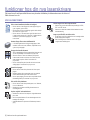 2
2
-
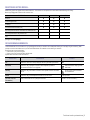 3
3
-
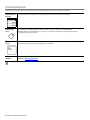 4
4
-
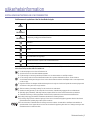 5
5
-
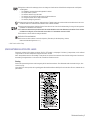 6
6
-
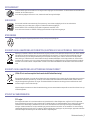 7
7
-
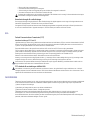 8
8
-
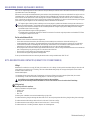 9
9
-
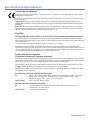 10
10
-
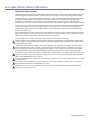 11
11
-
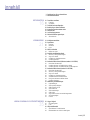 12
12
-
 13
13
-
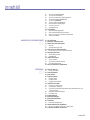 14
14
-
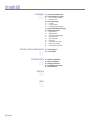 15
15
-
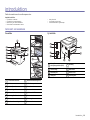 16
16
-
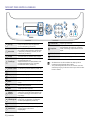 17
17
-
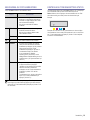 18
18
-
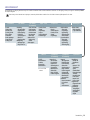 19
19
-
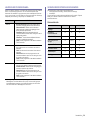 20
20
-
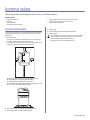 21
21
-
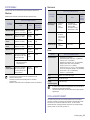 22
22
-
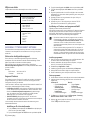 23
23
-
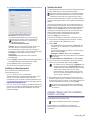 24
24
-
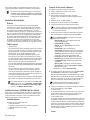 25
25
-
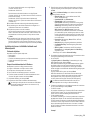 26
26
-
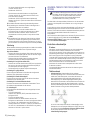 27
27
-
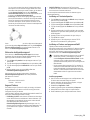 28
28
-
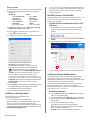 29
29
-
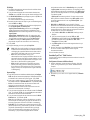 30
30
-
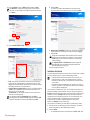 31
31
-
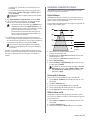 32
32
-
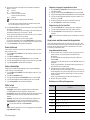 33
33
-
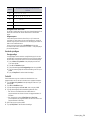 34
34
-
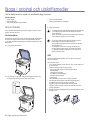 35
35
-
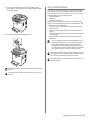 36
36
-
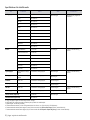 37
37
-
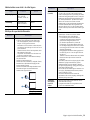 38
38
-
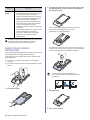 39
39
-
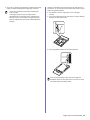 40
40
-
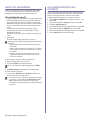 41
41
-
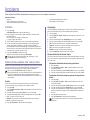 42
42
-
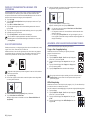 43
43
-
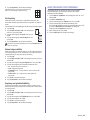 44
44
-
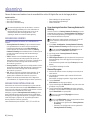 45
45
-
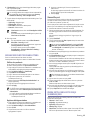 46
46
-
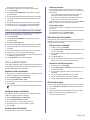 47
47
-
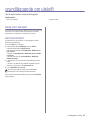 48
48
-
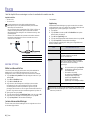 49
49
-
 50
50
-
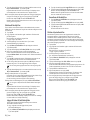 51
51
-
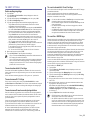 52
52
-
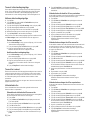 53
53
-
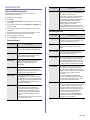 54
54
-
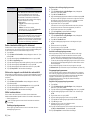 55
55
-
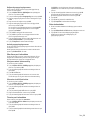 56
56
-
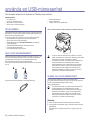 57
57
-
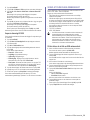 58
58
-
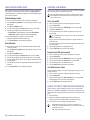 59
59
-
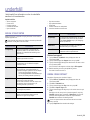 60
60
-
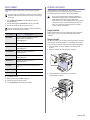 61
61
-
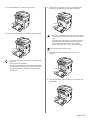 62
62
-
 63
63
-
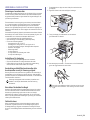 64
64
-
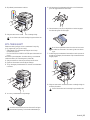 65
65
-
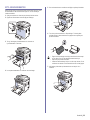 66
66
-
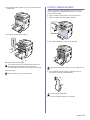 67
67
-
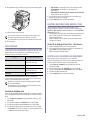 68
68
-
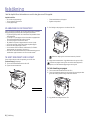 69
69
-
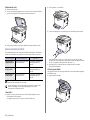 70
70
-
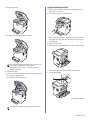 71
71
-
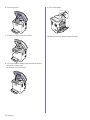 72
72
-
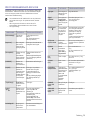 73
73
-
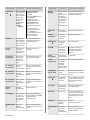 74
74
-
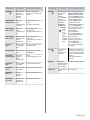 75
75
-
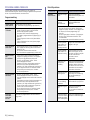 76
76
-
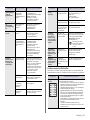 77
77
-
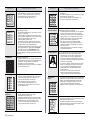 78
78
-
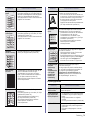 79
79
-
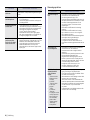 80
80
-
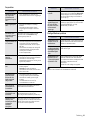 81
81
-
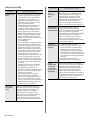 82
82
-
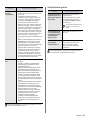 83
83
-
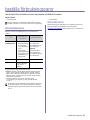 84
84
-
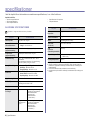 85
85
-
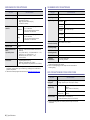 86
86
-
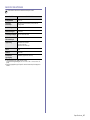 87
87
-
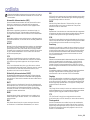 88
88
-
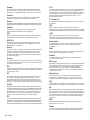 89
89
-
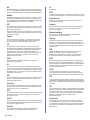 90
90
-
 91
91
-
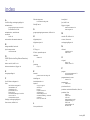 92
92
-
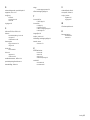 93
93
-
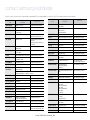 94
94
-
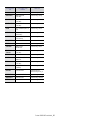 95
95
-
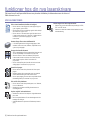 96
96
-
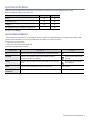 97
97
-
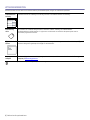 98
98
-
 99
99
-
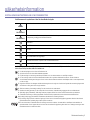 100
100
-
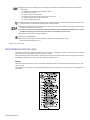 101
101
-
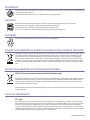 102
102
-
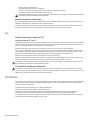 103
103
-
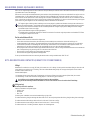 104
104
-
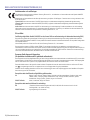 105
105
-
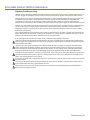 106
106
-
 107
107
-
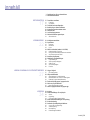 108
108
-
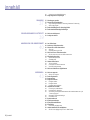 109
109
-
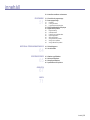 110
110
-
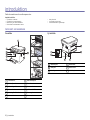 111
111
-
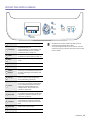 112
112
-
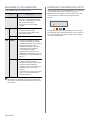 113
113
-
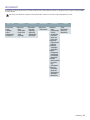 114
114
-
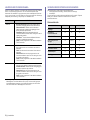 115
115
-
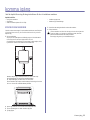 116
116
-
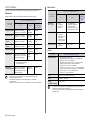 117
117
-
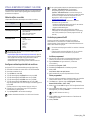 118
118
-
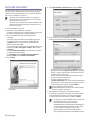 119
119
-
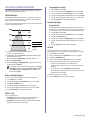 120
120
-
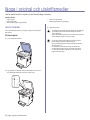 121
121
-
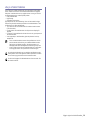 122
122
-
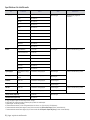 123
123
-
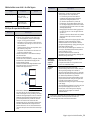 124
124
-
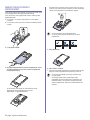 125
125
-
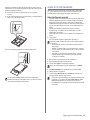 126
126
-
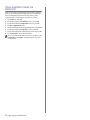 127
127
-
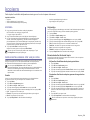 128
128
-
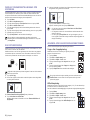 129
129
-
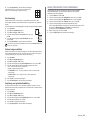 130
130
-
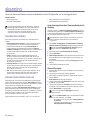 131
131
-
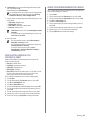 132
132
-
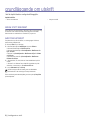 133
133
-
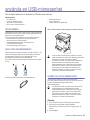 134
134
-
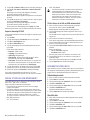 135
135
-
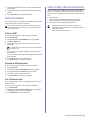 136
136
-
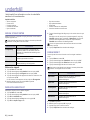 137
137
-
 138
138
-
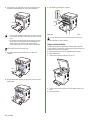 139
139
-
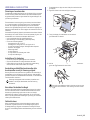 140
140
-
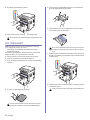 141
141
-
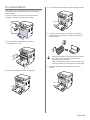 142
142
-
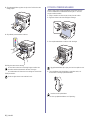 143
143
-
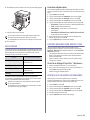 144
144
-
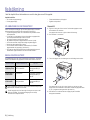 145
145
-
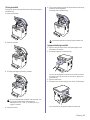 146
146
-
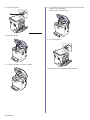 147
147
-
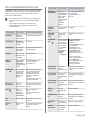 148
148
-
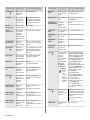 149
149
-
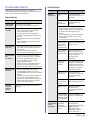 150
150
-
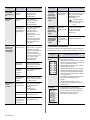 151
151
-
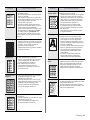 152
152
-
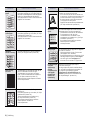 153
153
-
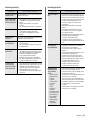 154
154
-
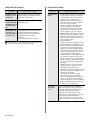 155
155
-
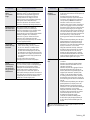 156
156
-
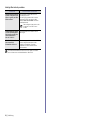 157
157
-
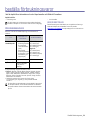 158
158
-
 159
159
-
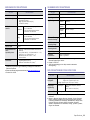 160
160
-
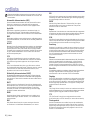 161
161
-
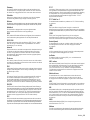 162
162
-
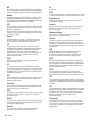 163
163
-
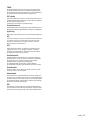 164
164
-
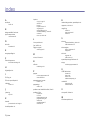 165
165
-
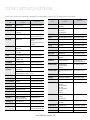 166
166
-
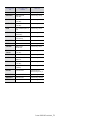 167
167
-
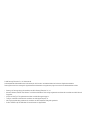 168
168
-
 169
169
-
 170
170
-
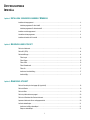 171
171
-
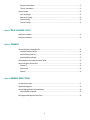 172
172
-
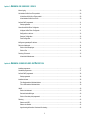 173
173
-
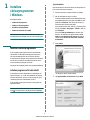 174
174
-
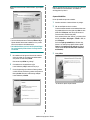 175
175
-
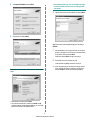 176
176
-
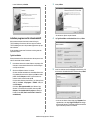 177
177
-
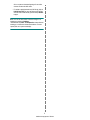 178
178
-
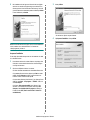 179
179
-
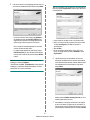 180
180
-
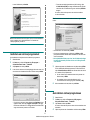 181
181
-
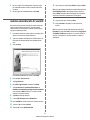 182
182
-
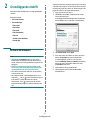 183
183
-
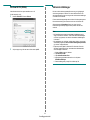 184
184
-
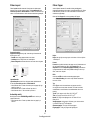 185
185
-
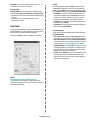 186
186
-
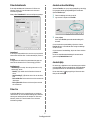 187
187
-
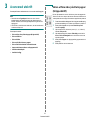 188
188
-
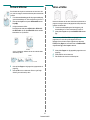 189
189
-
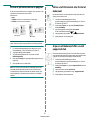 190
190
-
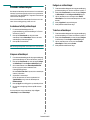 191
191
-
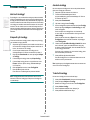 192
192
-
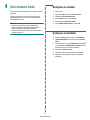 193
193
-
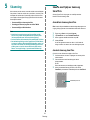 194
194
-
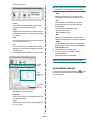 195
195
-
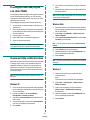 196
196
-
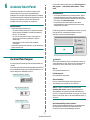 197
197
-
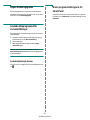 198
198
-
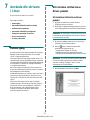 199
199
-
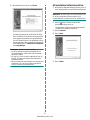 200
200
-
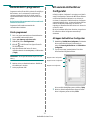 201
201
-
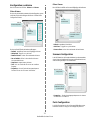 202
202
-
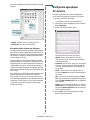 203
203
-
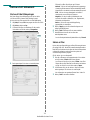 204
204
-
 205
205
-
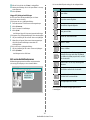 206
206
-
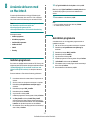 207
207
-
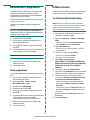 208
208
-
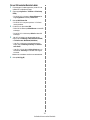 209
209
-
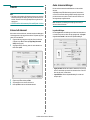 210
210
-
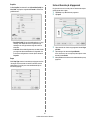 211
211
-
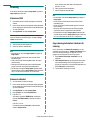 212
212
-
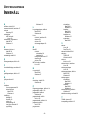 213
213
-
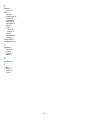 214
214
HP Samsung CLX-3175 Color Laser Multifunction Printer series Användarmanual
- Kategori
- Multifunktionella enheter
- Typ
- Användarmanual
- Denna manual är också lämplig för
Relaterade papper
-
Samsung SCX-4300 Användarmanual
-
HP Samsung ML-1630 Laser Printer series Användarmanual
-
HP Samsung SCX-4200 Laser Multifunction Printer series Användarmanual
-
HP Samsung SCX-4500 Laser Multifunction Printer series Användarmanual
-
HP Samsung ML-1631 Laser Printer series Användarmanual
-
Samsung Samsung CLX-3305 Color Laser Multifunction Printer series Användarmanual
-
Samsung CLX-3185FN Användarmanual
-
Samsung CLX-4195N Användarmanual
-
HP Samsung MultiXpress SCX-8623 Laser Multifunction Printer series Användarmanual
-
HP Samsung CLX-6200 Color Laser Multifunction Printer series Användarmanual